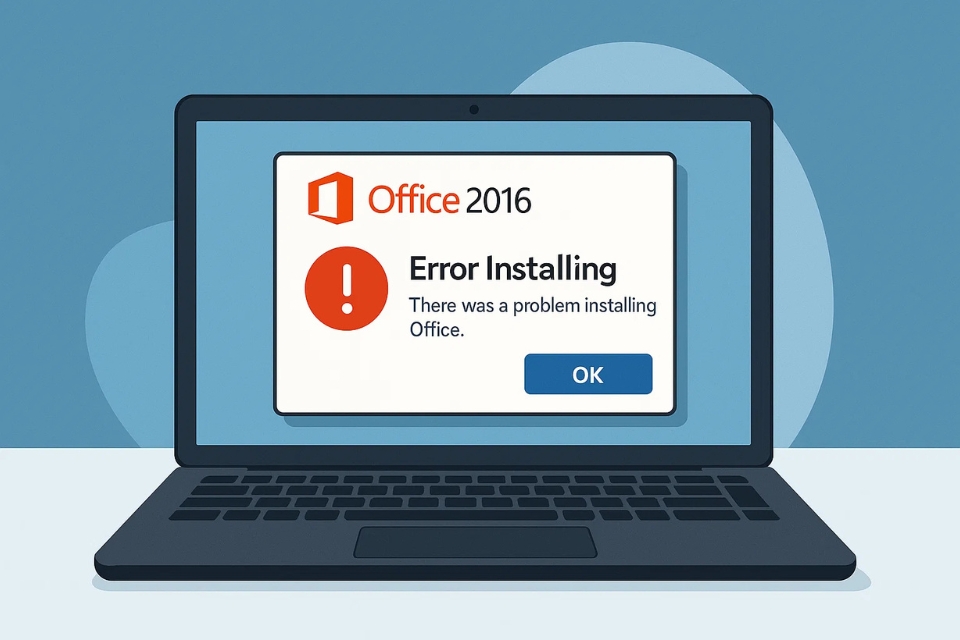Nếu bạn đang loay hoay cài Office 2016 mà liên tục gặp lỗi, thì xin chúc mừng: bạn không cô đơn! Rất nhiều người từng trải qua cảm giác khó chịu này. Đang háo hức nghĩ tới cảnh mở Word ra gõ ngay vài dòng, mở Excel để làm bảng tính, nhưng rồi… màn hình báo lỗi lạnh lùng. Thật sự “cay”! Nhưng đừng lo, mình sẽ chia sẻ lại một số kinh nghiệm, vừa là hướng dẫn, vừa như ngồi kể chuyện để bạn dễ hình dung. Biết đâu chỉ cần vài bước đơn giản, bạn đã “hồi sinh” được bộ Office 2016 trên máy tính của mình.
1. Kiểm tra phiên bản Windows trước tiên
Nhiều người bỏ qua bước này nhưng nó lại là nguyên nhân ngớ ngẩn khiến việc cài đặt thất bại. Office 2016 chỉ chạy ổn định từ Windows 7 SP1 trở lên. Nếu máy bạn vẫn đang ở Windows XP hay Vista thì thôi rồi, đừng cố gắng cài làm gì. Chắc chắn sẽ lỗi!
👉 Vậy nên, hãy kiểm tra hệ điều hành: chuột phải vào This PC → chọn Properties. Nếu thấy bản Windows quá cũ, hãy nâng cấp trước khi cài Office.
2. Xóa sạch bản Office cũ còn sót lại
Đây là lỗi phổ biến nhất. Máy bạn có thể từng cài Office 2007, 2010 hoặc thậm chí 2013. Những file thừa, registry cũ vẫn nằm lì và ngáng đường bản 2016. Khi đó, bộ cài mới sẽ “không chịu” và báo lỗi.
Cách xử lý:
Vào Control Panel → Programs and Features → gỡ toàn bộ bản Office cũ.
Nếu vẫn còn sót, hãy dùng công cụ Microsoft Office Uninstall Support Tool (Microsoft cung cấp miễn phí).
Chỉ khi dọn sạch, bạn mới yên tâm cài lại từ đầu.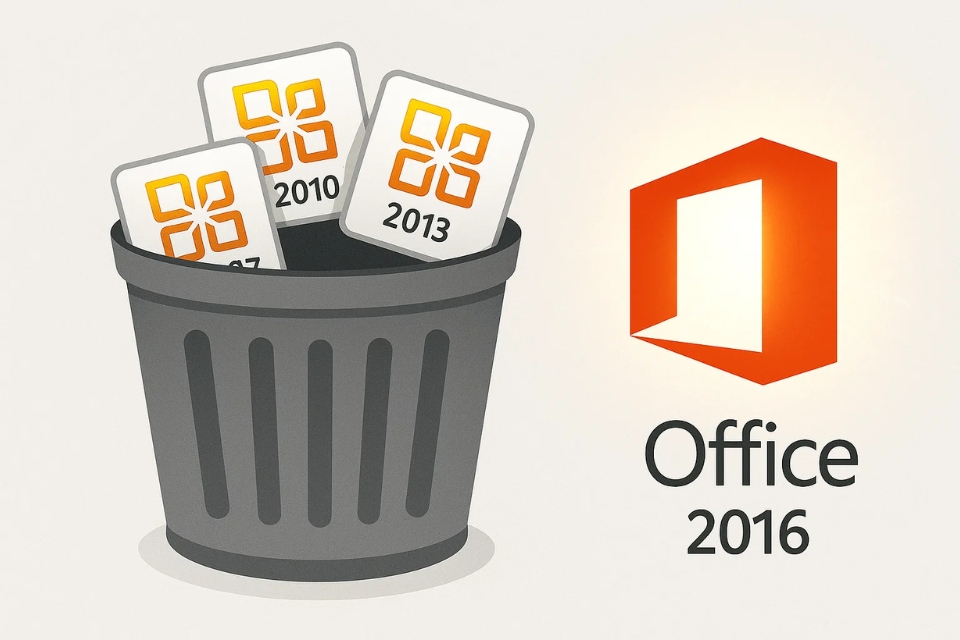
3. Kiểm tra bộ cài Office 2016 có bị lỗi không
Không ít trường hợp tải file ISO hoặc bộ cài từ những nguồn trôi nổi trên mạng. Kết quả? File bị hỏng, thiếu, hoặc thậm chí dính virus. Thế thì có cài kiểu gì cũng báo lỗi.
Giải pháp:
Hãy ưu tiên tải từ trang chính thức của Microsoft hoặc nguồn uy tín.
Nếu đã có file cài, thử kiểm tra dung lượng xem có đúng chuẩn không. Ví dụ, bộ cài Office Professional Plus 2016 32bit thường nặng hơn 2GB. Thấy file chỉ vài trăm MB thì coi chừng!
4. Tắt tạm thời phần mềm diệt virus và Windows Defender
Nghe có vẻ ngược đời nhưng đúng là vậy. Nhiều khi phần mềm diệt virus quá “nhiệt tình”, chặn luôn cả tiến trình cài đặt Office. Có trường hợp Windows Defender còn hiểu nhầm file cài là phần mềm độc hại.
Cách khắc phục:
Tạm tắt phần mềm diệt virus trong lúc cài.
Sau khi cài xong, bật lại bình thường.
Đừng lo, miễn bạn tải Office từ nguồn an toàn thì hoàn toàn không có rủi ro.
5. Chạy file cài bằng quyền Administrator
Một lỗi khá… “trời ơi đất hỡi”: nhiều người double-click cài bình thường, nhưng Windows lại chặn một số thao tác do không đủ quyền. Chỉ cần click chuột phải vào file setup → chọn Run as administrator. Nhiều khi vậy thôi là xong, nhẹ nhàng như không.
6. Kiểm tra dung lượng ổ cứng và RAM
Có thể bạn không để ý, nhưng Office 2016 cũng “ngốn” kha khá tài nguyên. Nếu ổ C của bạn chỉ còn vài trăm MB, thì coi như cài không nổi. Tương tự, RAM quá thấp cũng dễ bị treo hoặc cài nửa chừng thì đứng im.
Hãy dọn dẹp lại ổ cứng, gỡ phần mềm rác, giải phóng ít nhất vài GB trống trước khi bắt đầu.
7. Một số lỗi thường gặp và cách xử lý
Error 1935: thường do thiếu .NET Framework. Giải pháp: cài thêm bản .NET mới nhất từ Microsoft.
Error 0-1011, 30183-1011: thường liên quan đến kết nối mạng. Hãy kiểm tra Internet ổn định trước khi cài.
Error 1402: không mở được khóa registry. Có thể khắc phục bằng cách sửa quyền truy cập registry hoặc dùng tool tự động fix.
Đọc mấy con số này nghe hơi “khó nuốt”, nhưng yên tâm, chỉ cần gõ mã lỗi kèm chữ “Office 2016” trên Google, bạn sẽ thấy hàng tá hướng dẫn chi tiết.
8. Giải pháp cuối cùng: dùng công cụ cài đặt trực tuyến của Microsoft
Nếu đã thử hết cách mà vẫn không được, hãy dùng Office Deployment Tool hoặc công cụ cài đặt trực tuyến từ Microsoft. Cách này giúp tải trực tiếp từ server, đảm bảo file sạch, mới, và ít khi bị lỗi.
Dĩ nhiên, cần Internet ổn định. Nhưng nếu bạn thực sự muốn “ăn chắc mặc bền”, đây là lựa chọn đáng tin cậy.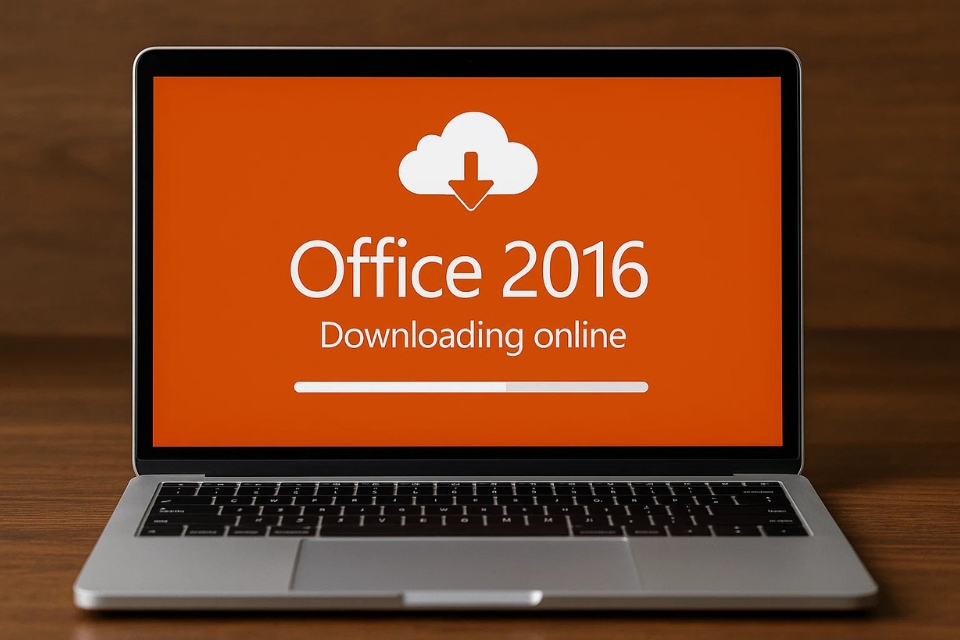
9. Lời khuyên nhỏ sau khi cài xong
Luôn cập nhật Office để tránh lỗi vặt.
Kích hoạt bằng key bản quyền chính hãng (nếu có).
Nếu không có key, hãy cân nhắc dùng gói Office 365 bản miễn phí cho sinh viên hoặc thử bộ LibreOffice thay thế.
Dù sao thì, có một bộ Office chạy mượt vẫn giúp công việc nhẹ nhàng hơn rất nhiều.
Kết
Cài đặt Office 2016 không hẳn lúc nào cũng trơn tru, nhưng hầu hết lỗi đều có cách khắc phục. Quan trọng là bạn cần bình tĩnh, làm từng bước. Đôi khi chỉ vì một file cũ chưa gỡ bỏ, hoặc một cú click thiếu quyền admin mà mọi chuyện trở nên phức tạp. Nhưng khi biết cách, bạn sẽ thấy: à, hóa ra cũng không quá khó!
Hy vọng bài viết này giúp bạn bớt “ức chế” và sớm cài thành công Office 2016 để quay lại với Word, Excel, PowerPoint quen thuộc. Chúc may mắn!